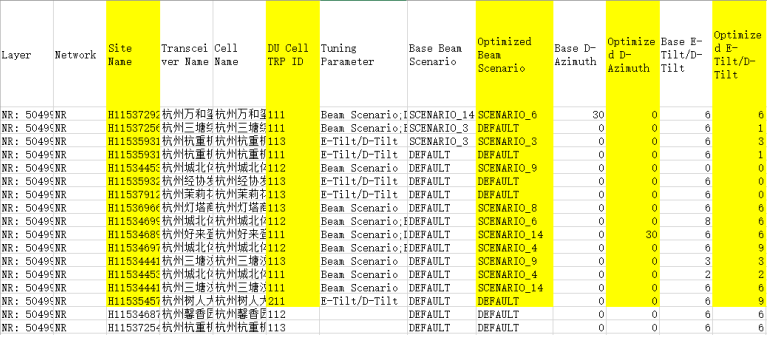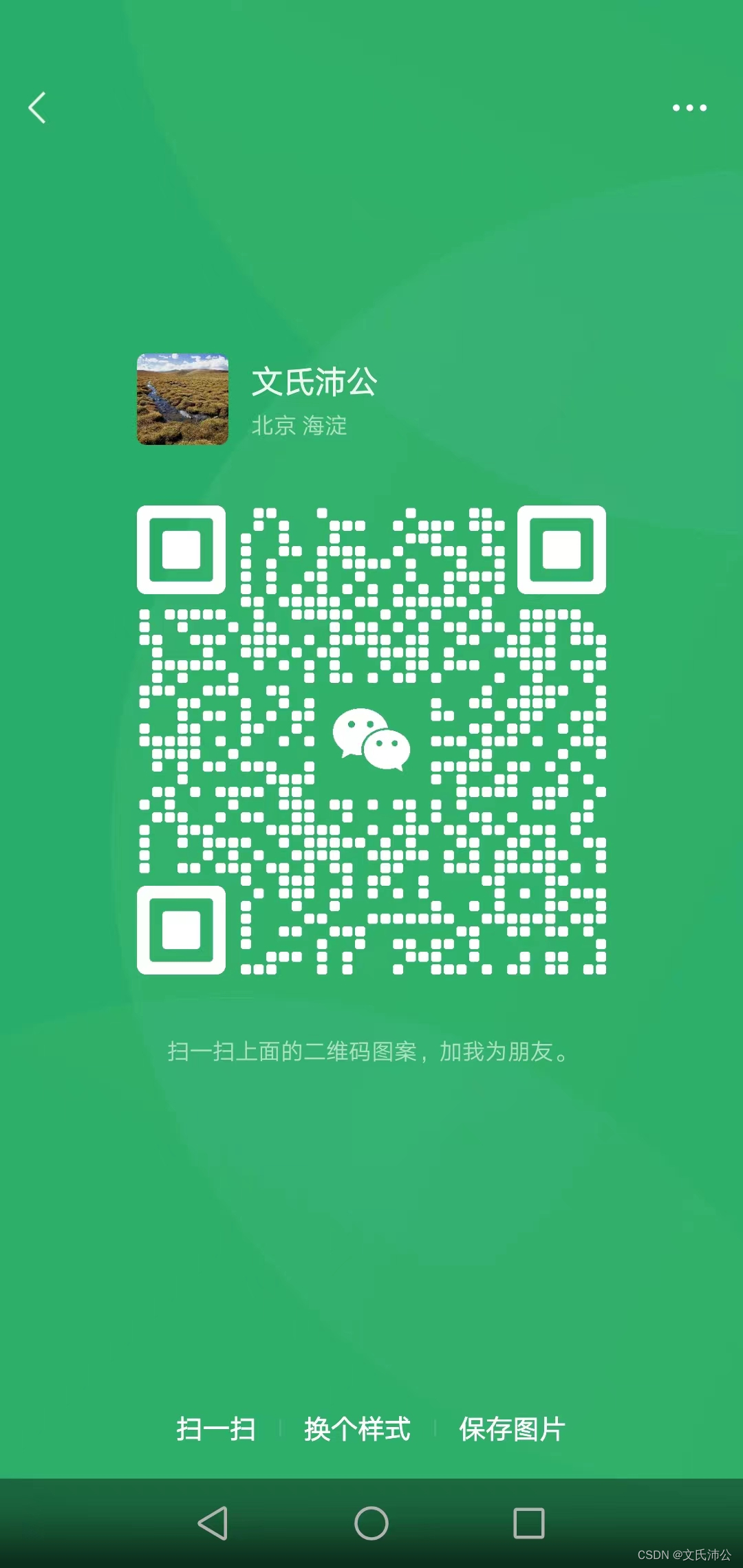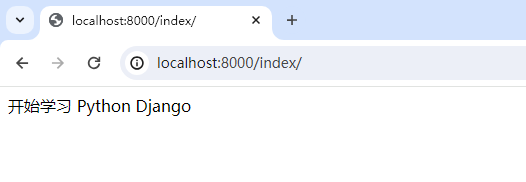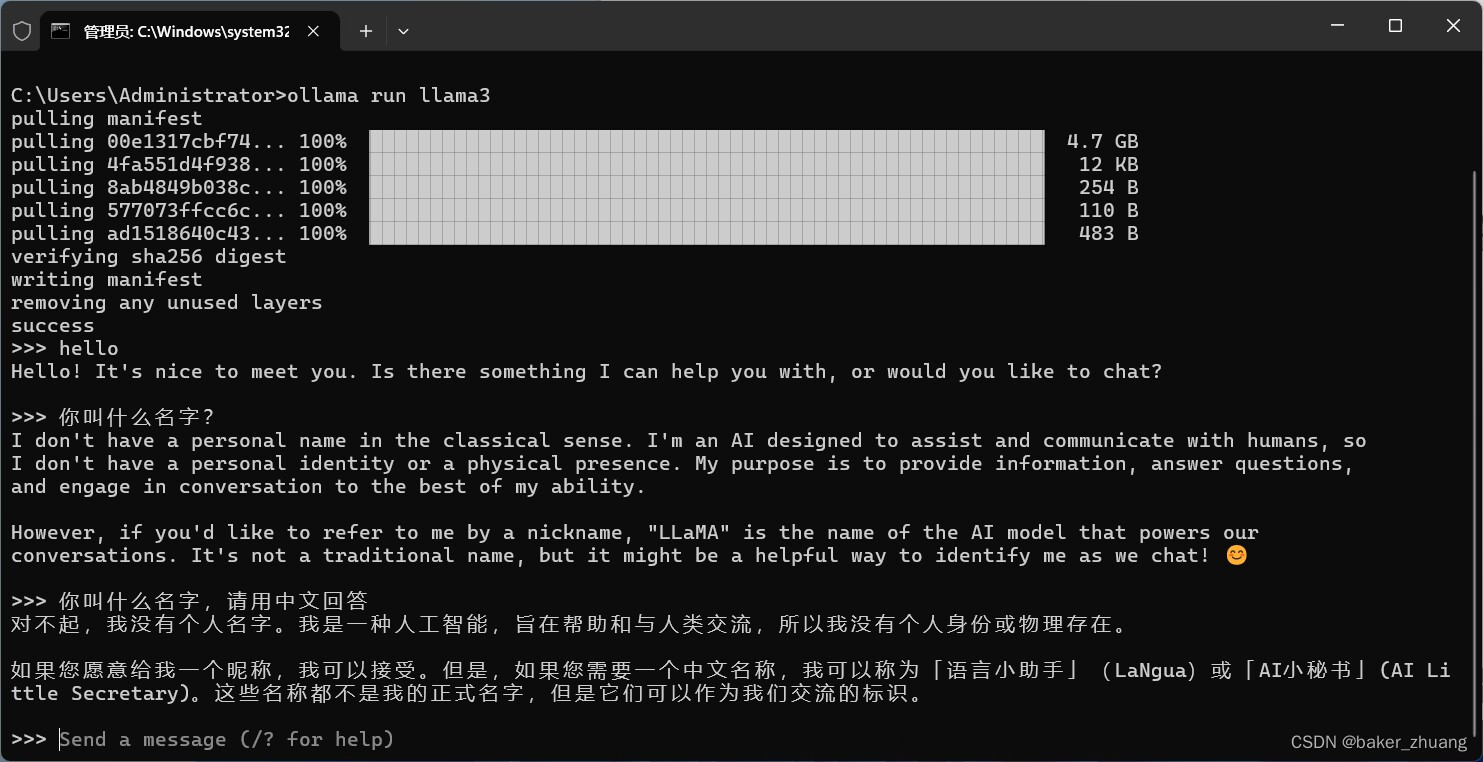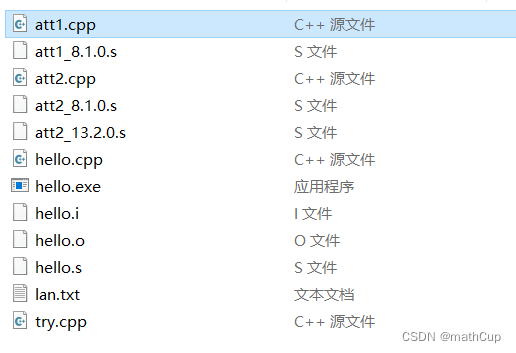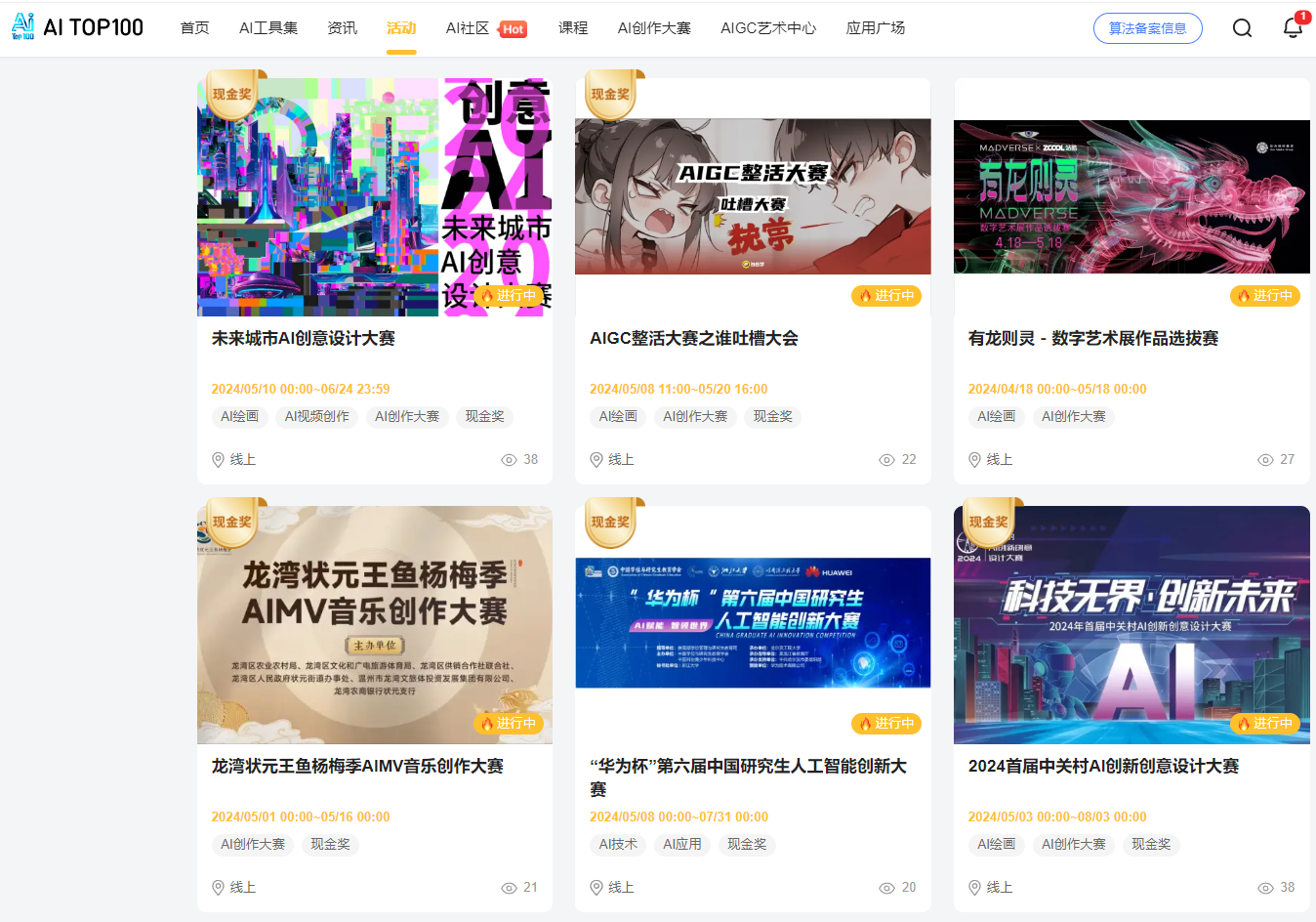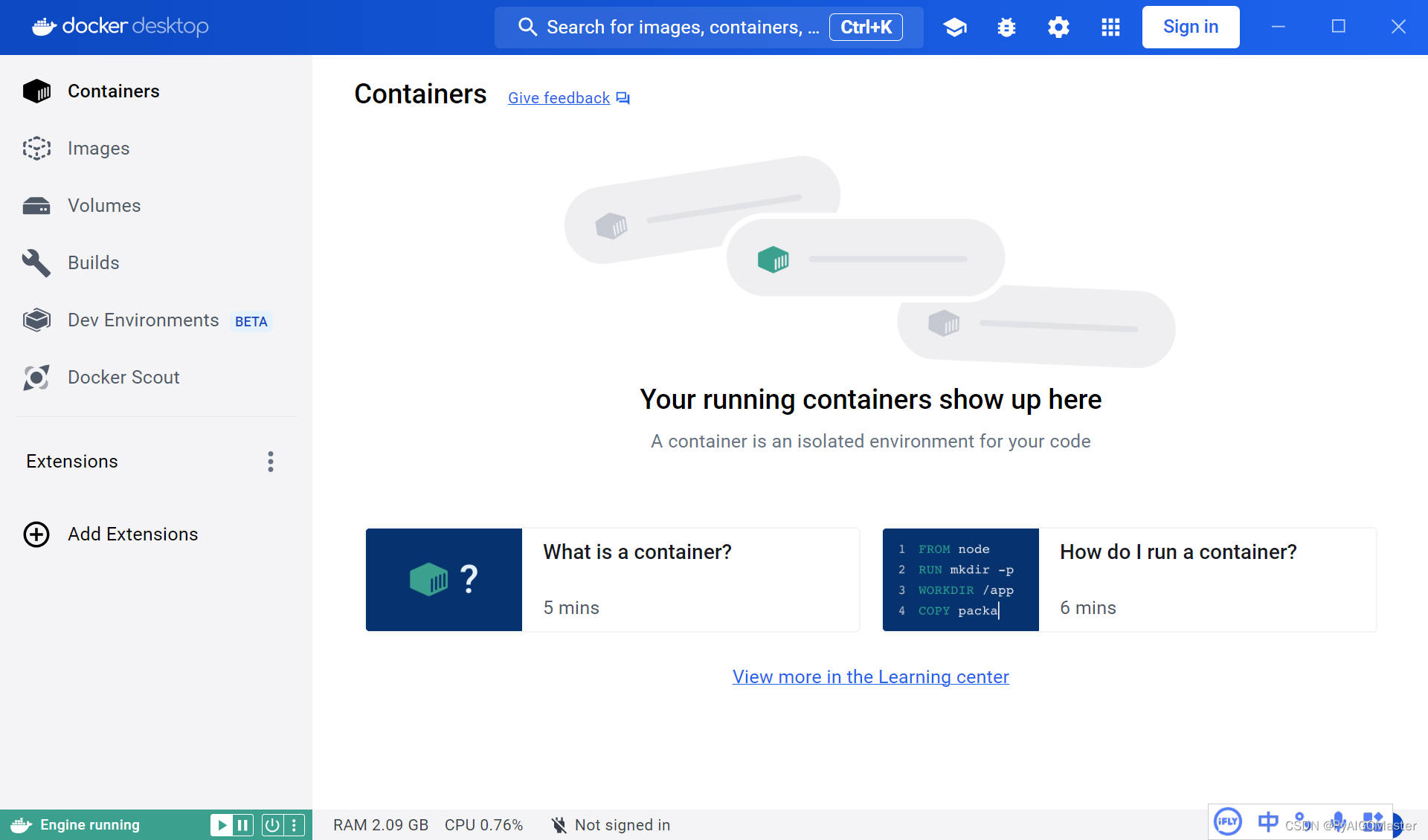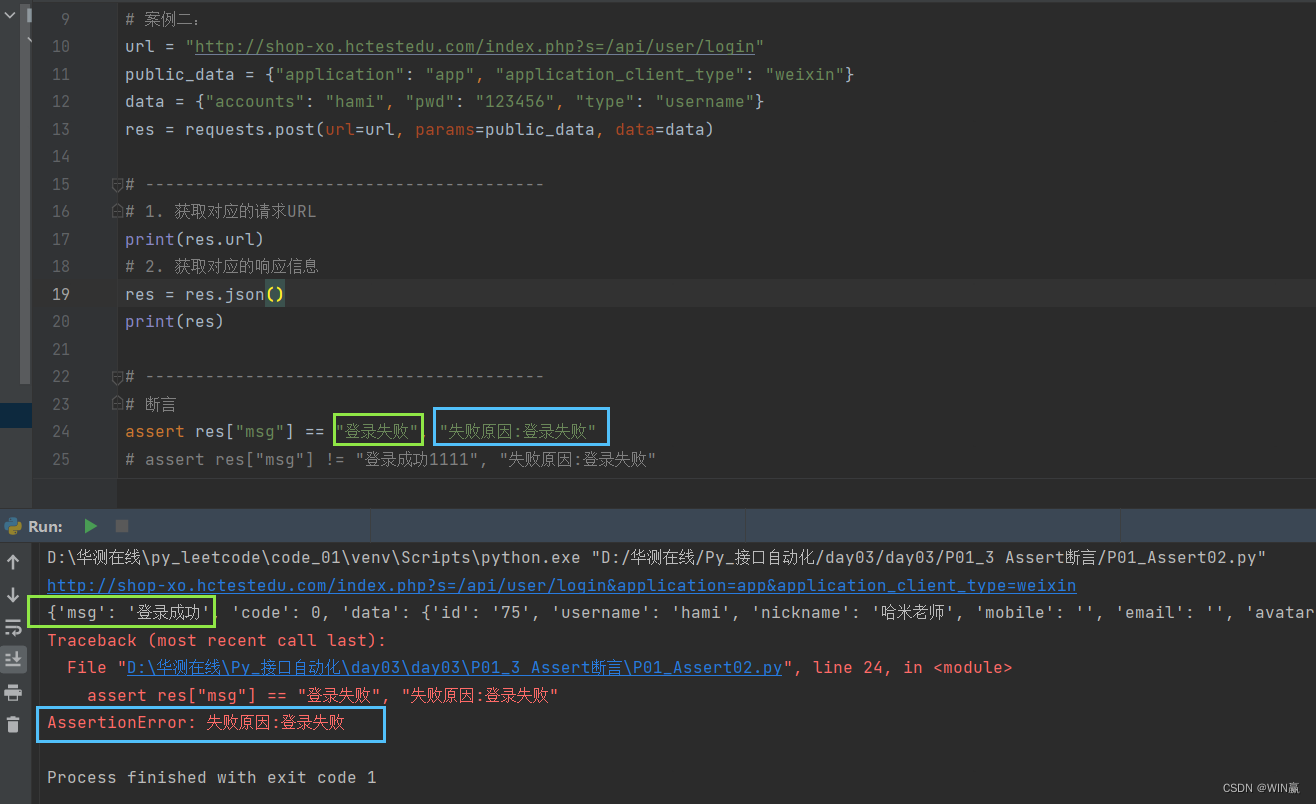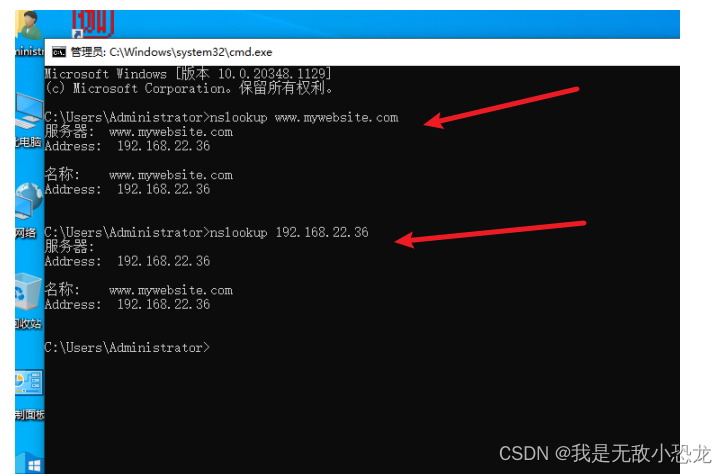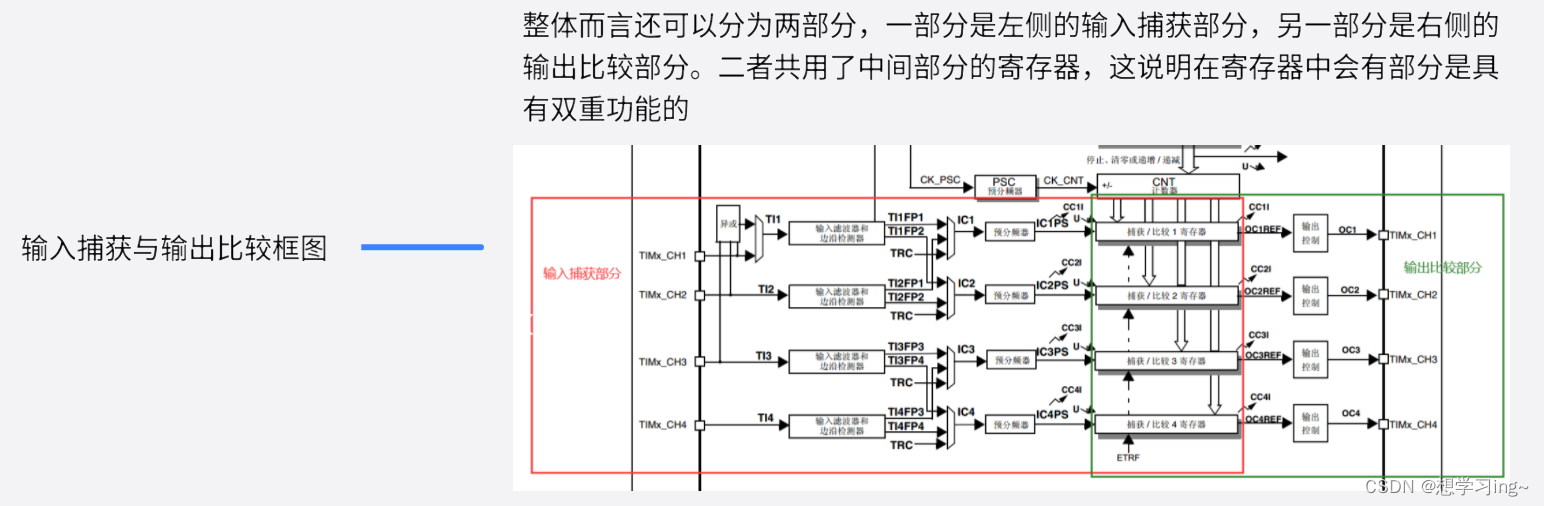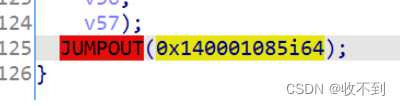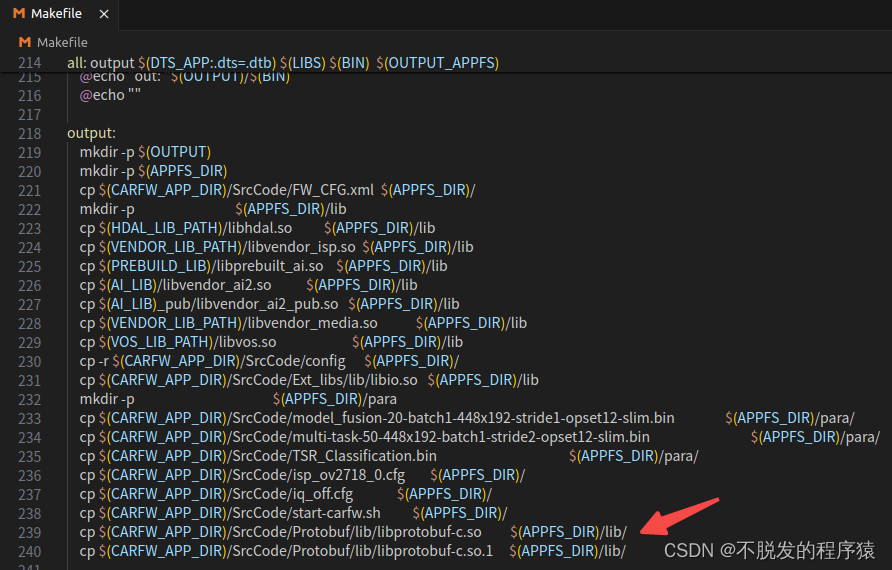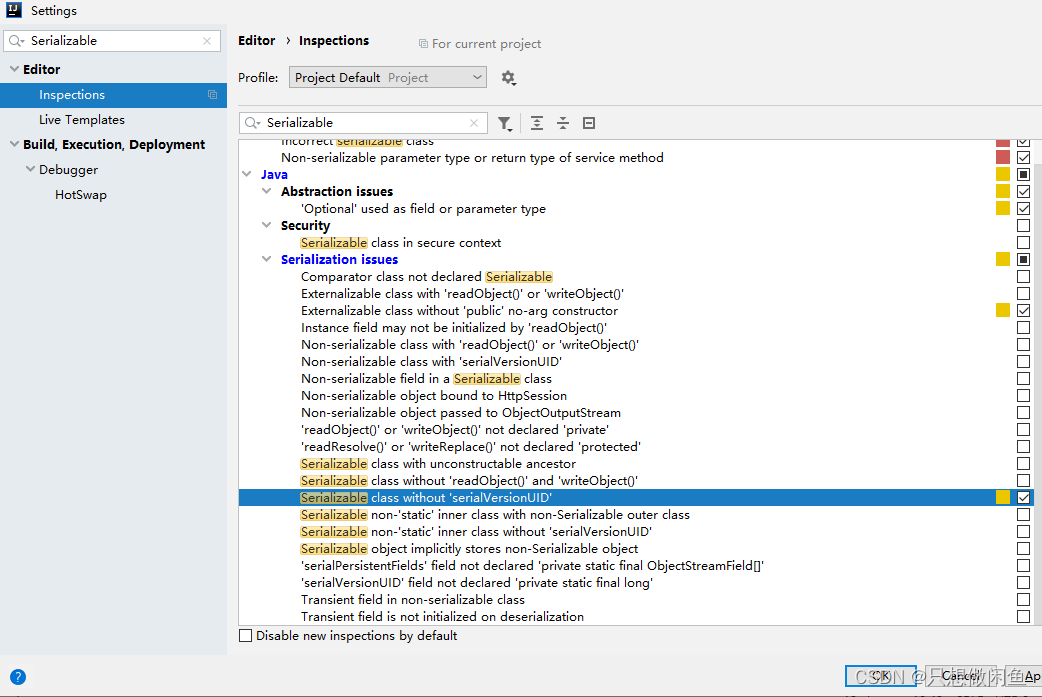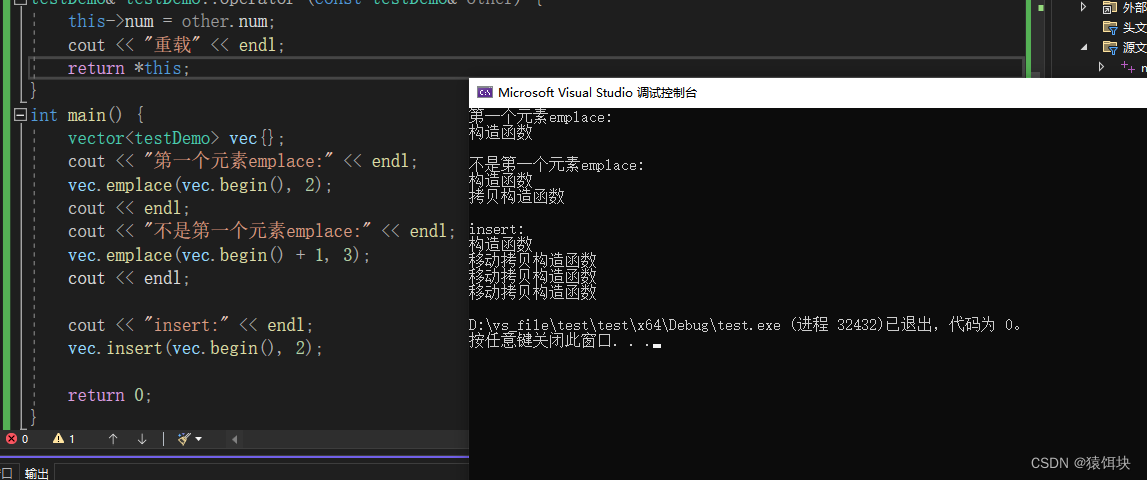1. 全局指标分析
点击GIS页面左侧的
![]()
按钮,展开指标树,可查看各项优化目标的当前值、预测值和差值。
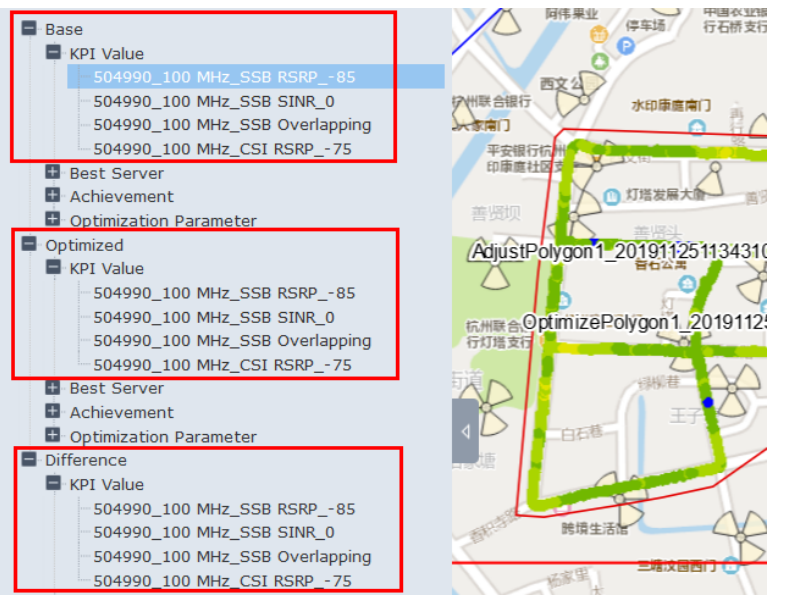
拖动指标树中的某个指标到GIS页面,可呈现该指标的整体分布。GIS页面共有两个半屏,用户可以做优化前后相同指标的对比,也可以做优化前或优化后不同指标的对比,也可以做优化前后差值的对比。以SSB SINR指标前后对比为例:
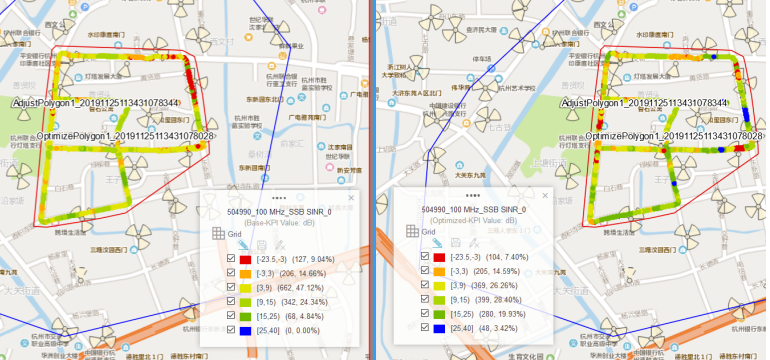
以SSB SINR指标的差值为例:
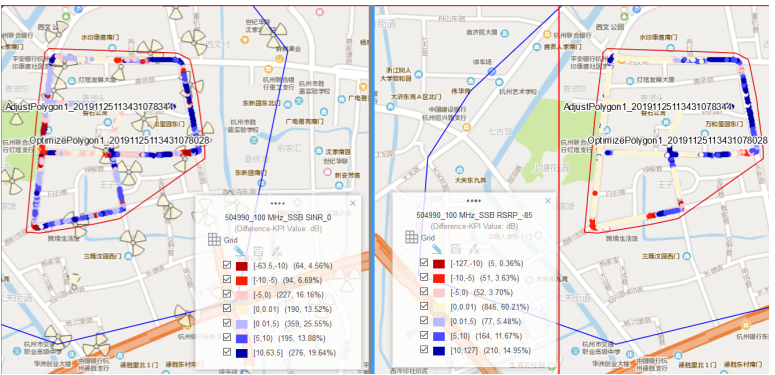
1.1. 主服小区分析
拖动优化前后的Best Server指标到GIS页面,可对比优化前后服务小区变化情况。
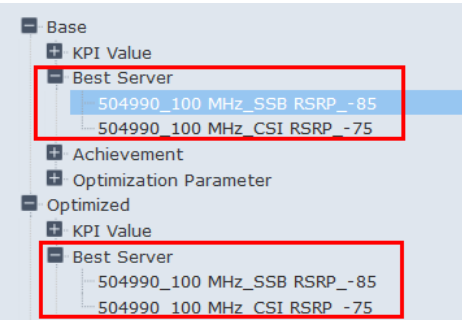
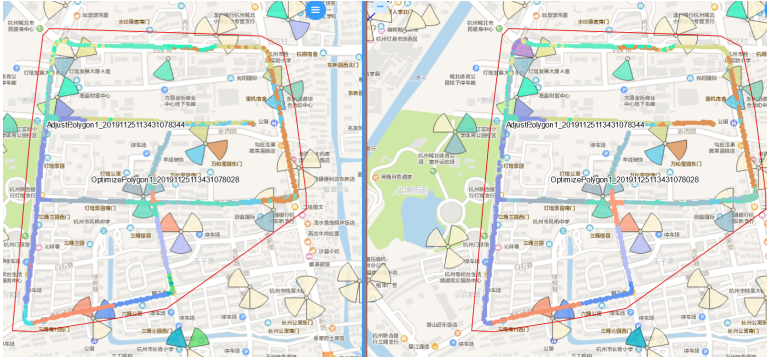
1.2. 达标率分析
拖动优化前后的Achievement指标到GIS页面,可对比各指标达标率变化情况。
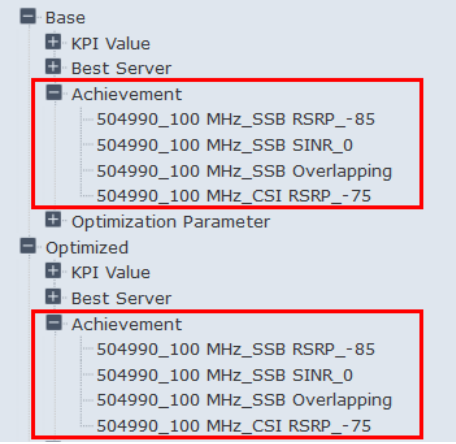
以SSB Overlapping指标为例:
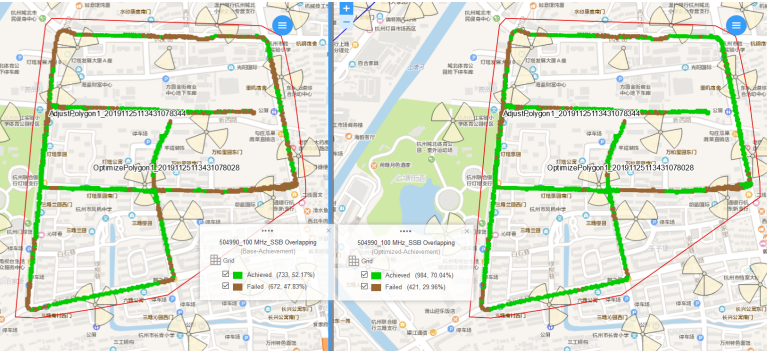
1.3. 局部指标分析
在全局视图下,点击罗盘上的
![]()
按钮绘制待分析的局部区域Polygon,工具会自动给该Polygon进行命名,如:Temp1。
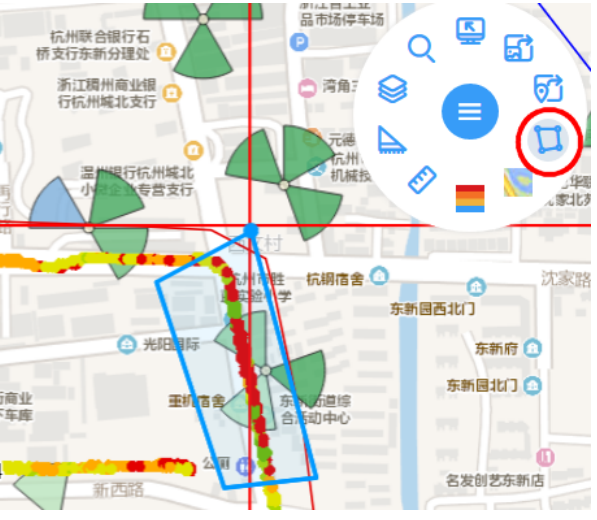
点击并选中该Polygon,在弹出的窗口中再次点击按钮;

点击按钮后GIS页面会进行拉线显示该区域的主服小区(粗线)和邻区(细线)。
点击右边栏的
![]()
按钮,呈现该Polygon所在区域内的指标PDF/CDF统计,所呈现指标与当前的全局指标同步;
点击底部
![]()
按钮,在Related Cell中呈现该区域内各小区出现的栅格次数和指标平均值。
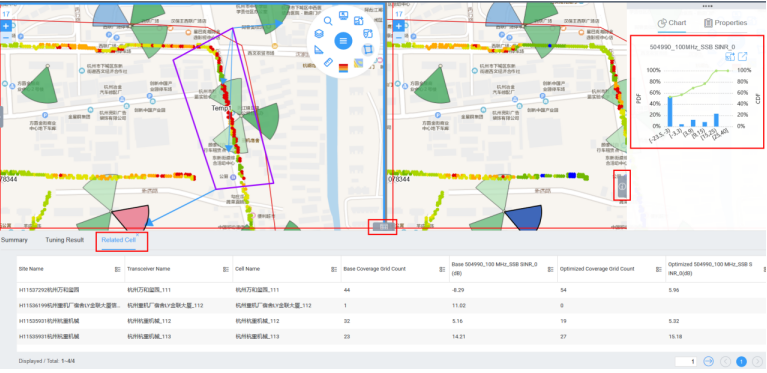
当前版本暂不支持同时做优化前后的局部区域分析,如有需要请分两次绘制Polygon并做对比。
1.4. 单小区覆盖分析
仅当GIS页面处于SSB RSRP指标全局呈现时,可在GIS页面点击选中单小区(或者通过Tunning Result表格选中单小区)后,小区的边框会加粗表示选中,再次点击该小区,弹窗出现
![]()
按钮。
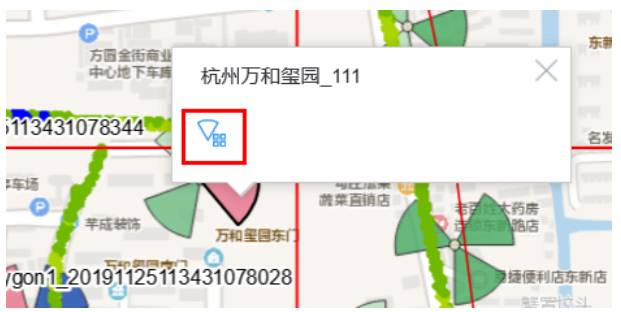
点击按按钮后,进入单小区覆盖视图,可对比单小区优化前后所有采样点的覆盖差异,再次点击该小区,点击
![]()
按钮可回到全局视图。
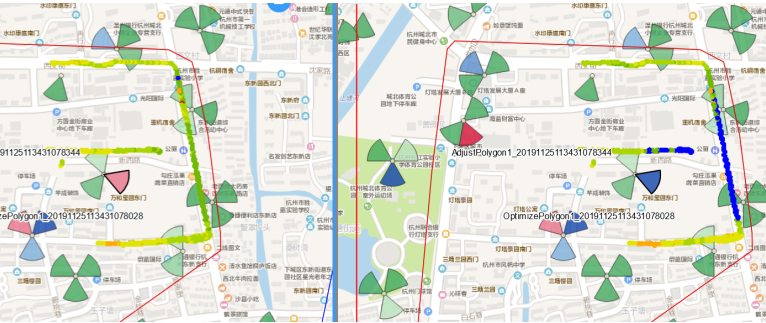
1.5. 优化参数分析
拖动优化前后的Optimization Parameter指标到GIS页面,可对比各RF或Pattern参数优化前后变化情况。
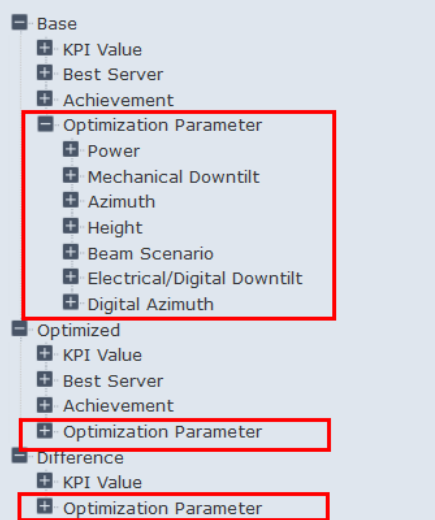
以波束场景参数为例:
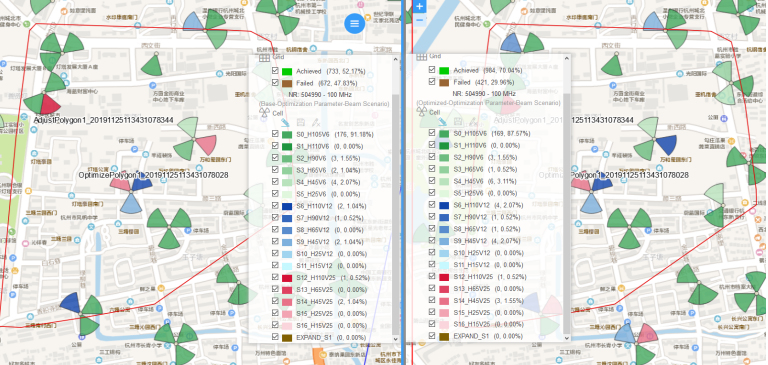
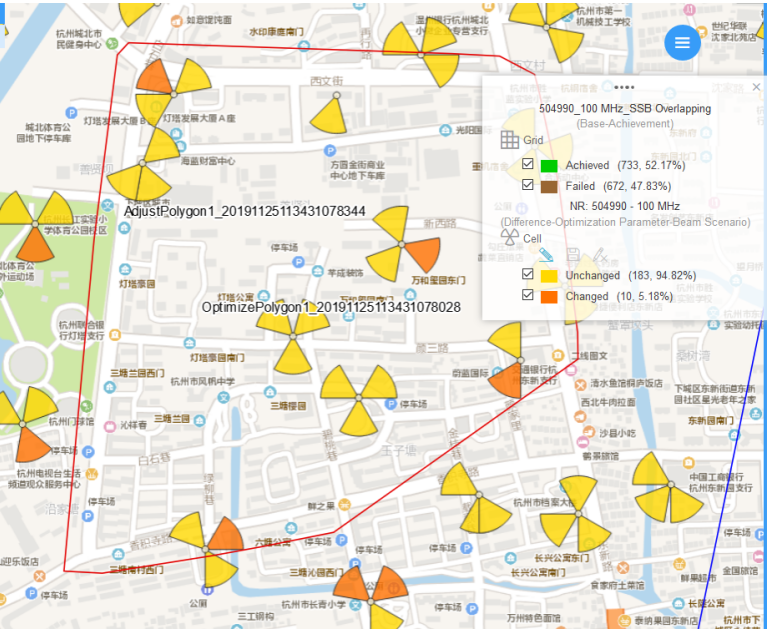
1.6.优化报告分析
优化报告可以在任务结果页面下载,也可以在GIS页面顶部下载。

优化报告共包含6个文件。
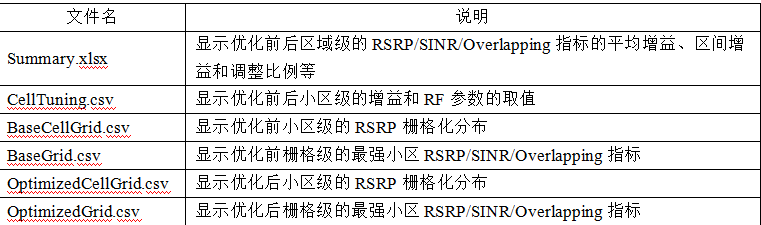
ACP是基于仿真给出的预测结果,多种原因会造成预测结果与实际测试结果存在偏差,预测RSRP/SINR增益偏大或偏小的情况都可能存在,但是预测指标变化的趋势相对准确。比如针对同一组数据,用ACP运行两组不同方案,预期RSRP/SINR增益更大的这组方案,一般来说实测的增益也会更好。
2.优化方案审核
针对ACP给出的调整方案,可基于单小区覆盖分析
等方式,判断方案是否符合期望,如不符合期望,可人工对优化方案进行微调,然后执行Manual模式
对结果进行预测,直到达到期望的的效果。
针对ACP给出的机械方位角和机械倾角调整方案,需要人工审核该方案是否具备可实施性,是否存在无法上站、天馈调整空间不足导致的方案无法实施问题,如有此类问题,需要返回优化参数设置,修改相关小区参数后重新执行ACP任务。
2.1. 优化方案实施
针对机械方位角和机械倾角优化方案,安排塔工上站进行实施。
针对电子倾角优化方案,确认天线是否支持远程电调,若支持则通过MML命令下发调整方案;若不支持远程电调,则安排塔工上站进行实施。
针对Pattern优化方案(波束场景、数字方位角和数字倾角),通过如下MML命令下发优化建议:
MOD NRDUCELLTRPBEAM: NrDuCellTrpId=77, CoverageScenario=SCENARIO_1,Tilt=3,Azimuth=0;
CellTuning表中已包含执行Pattern参数修改命令的所有参数,可使用如下模板快速输出脚本:
可加入网优交流Q群:374637347
一起探讨交流